笔记本屏幕暗,图文详解笔记本屏幕暗怎么调亮
- 2018-08-08 16:30:02 分类:win7
有时电脑在使用过久没电的情况下会变成节电模式,屏幕会因此变暗。笔记本电脑的屏幕亮度太亮或者太暗,看起来不舒适,怎样调呢?可以使用笔记本键盘上的Fn功能键组合调节也可以使用软件调节,那笔记本屏幕暗怎么调亮?下面,小编给大家带来了笔记本屏幕暗调亮。
有些用户喜欢屏幕亮度比较暗,看起来不那么刺眼,特别是在晚上。对于长期使用电脑的工作达人来讲,屏幕的亮度直接关系了眼睛的健康。太亮或太暗的屏幕都十分伤眼睛,在电脑上调节亮度的程序又繁琐,那么笔记本屏幕暗怎么调亮?下面,小编给大家笔记本屏幕暗调亮。
笔记本屏幕暗怎么调亮
先打开控制面板
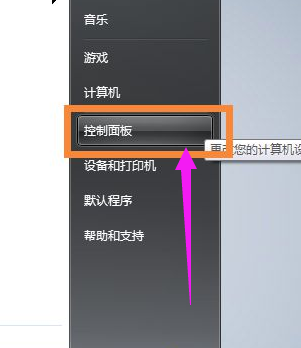
笔记本示例1
选择硬件和声音
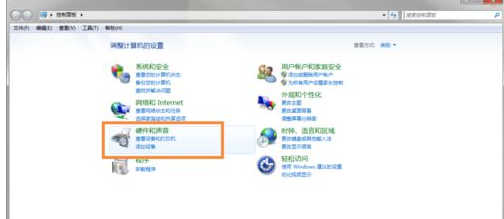
笔记本示例2
选择NVIDIA控制面板,即进入独立显卡的设置面板
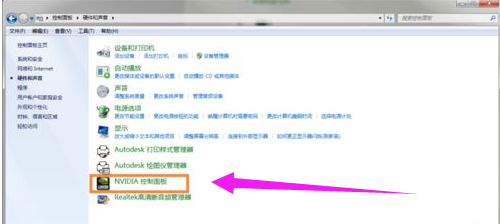
屏幕示例3
在弹出的页面的左边选择 显示-调整桌面颜色设置
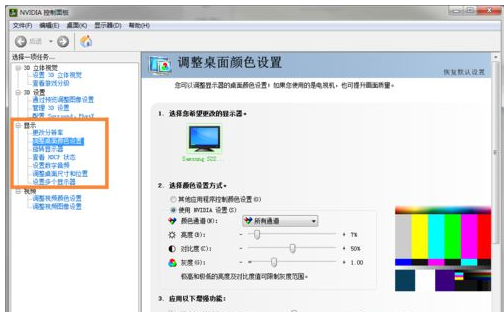
笔记本示例4
这时看到右方已经出现可以调节光度的选项了,但是这时候还是无法调节,因为要先选择“使用NVIDIA设置”后才能自行调节
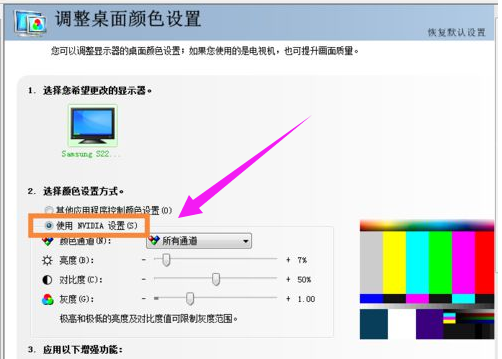
笔记本屏幕暗示例5
好了,完成上一步后便可以进行亮度的调节了。
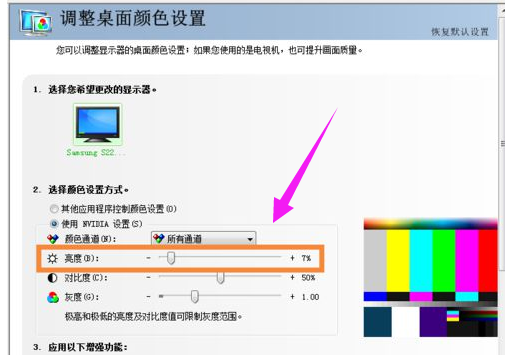
调亮示例6
以上就是笔记本屏幕暗调亮的技巧。